มันเกิดขึ้นกับพวกเราทุกคน: คุณลบไฟล์ โฟลเดอร์หรือดิสก์ทั้งหมด แล้วตระหนักว่าคุณทำผิดพลาด คุณเข้าถึงข้อมูลสำรองของคุณ – และคุณไม่มีข้อมูลสำรอง อะไรตอนนี้?
มียูทิลิตี้หลายอย่างที่ช่วยกู้คืนไฟล์ที่ถูกลบใน Mac OS X โอกาสในการประสบความสำเร็จขึ้นอยู่กับวิธีการลบไฟล์และสิ่งที่คุณทำตั้งแต่นั้นมา น่าเสียดายที่คุณจะสูญเสียชื่อไฟล์เดิมของคุณ แม้ว่าจะมีการสร้างใหม่บางส่วน
ทำความสะอาด Mac ของคุณอย่างถูกวิธี
อย่าเสี่ยงกับข้อมูล Mac ของคุณ ดาวน์โหลด CleanMyMacจากนั้นเรียกใช้คุณสมบัติ Smart Cleanup เพื่อกำจัด Mac ของคุณจากไฟล์ที่ไม่ต้องการซึ่งปลอดภัย 100 เปอร์เซ็นต์ในการลบ
โพสต์นี้ได้รับการสนับสนุนโดย MacPaw ผู้สร้าง CleanMyMac
การลบ การลบ และการแบ่งพาร์ติชั่น
ใน Macintosh ที่ย้ายไฟล์ไปที่ถังขยะ จากนั้นล้างข้อมูลในถังขยะ ระบบจะลบรายการนั้น เมื่อคุณลบไฟล์หรือโฟลเดอร์ คุณจะลบรายการสำหรับรายการนั้นออกจากไดเร็กทอรีดิสก์ ทันทีที่ลบข้อมูลจะยังคงอยู่บนดิสก์ที่เดิม แต่ไดเร็กทอรีบอกว่า " that พื้นที่ว่าง” ตราบใดที่คุณไม่ได้เขียนอะไรใหม่ลงในดิสก์ การกู้คืนมักจะ ตรงไปตรงมา
หากคุณเผลอลบสิ่งที่จำเป็นออกไป ถ้าเป็นไปได้ หยุดใช้ดิสก์ที่ได้รับผลกระทบทันที.
อีกวิธีในการลบไฟล์คือการใช้ Disk Utility ของ Apple เพื่อลบไดรฟ์ ตามค่าเริ่มต้น Disk Utility จะทำ Quick Erase ซึ่งจะลบไดเร็กทอรีดิสก์และแทนที่ด้วยสำเนาเปล่าใหม่ โครงสร้างไฟล์พื้นฐานบนโวลุ่มจะไม่เปลี่ยนแปลง และข้อมูลที่มีอยู่จะยังคงอยู่จนกว่าจะถูกเขียนทับ
การแบ่งพาร์ติชั่นดิสก์จะลบโวลุ่มที่มีอยู่ทั้งหมดบนอุปกรณ์ แล้วสร้างใหม่ด้วยไดเร็กทอรีดิสก์ใหม่ อย่างไรก็ตาม เช่นเดียวกับ Quick Erase การแบ่งพาร์ติชั่นไม่ได้ลบข้อมูลพื้นฐานออก แต่เพียงทำเครื่องหมายว่าพื้นที่ว่างเท่านั้น การกู้คืนไฟล์มักจะทำได้บนไดรฟ์ที่แบ่งพาร์ติชั่นใหม่ แม้ว่าการดำเนินการนี้จะต้องมีการสแกนที่ละเอียดกว่าการลบแบบมาตรฐาน
การลบอย่างปลอดภัย – โดยทั่วไปแล้วจะเป็นกระบวนการหลายรอบ – เขียนข้อมูลใหม่ลงในดิสก์และจงใจทำลายข้อมูลเก่า ยูทิลิตีที่อธิบายไว้ที่นี่จะไม่ทำงานหากมีการดำเนินการ Secure Erase บนดิสก์ของคุณ การกู้คืนจะต้องใช้บริการกู้คืนข้อมูลทางนิติเวช
กำลังยกเลิกการลบไฟล์บน Mac
ยูทิลิตี Undelete ทั้งหมดต้องใช้ดิสก์กู้คืนแยกต่างหากซึ่งเป็นไฟล์ที่คัดลอกมา ดิสก์การกู้คืนต้องการพื้นที่ว่างเพียงพอสำหรับปริมาณข้อมูลที่คาดหวัง สามารถใช้ฮาร์ดดิสก์ แฟลชไดรฟ์ Mac เครื่องอื่นในโหมด Target Disk หรือแม้แต่ iPod เพื่อจัดเก็บไฟล์ที่กู้คืนได้
มียูทิลิตี้มากมายสำหรับงานนี้ ทั้งสองที่ฉันพึ่งพามากที่สุดคือ SubRosaSoft FileSalvage และ Prosoft Data Rescue. ทั้งสองไฟล์มักจะคุ้มค่าในสถานการณ์วิกฤติ บางครั้งไฟล์บางไฟล์จะถูกพบโดยไฟล์หนึ่งแต่ไม่พบอีกไฟล์หนึ่ง
โดยปกติแล้ว คุณจะได้รับตัวเลือกการสแกนในระดับต่างๆ ตั้งแต่การสแกนด่วนสำหรับไฟล์ที่เพิ่งถูกลบ ไปจนถึงการดำเนินการกู้ข้อมูลทั้งหมดสำหรับไดรฟ์ที่ถูกลบหรือเสียหาย หากคุณทราบประเภทไฟล์ที่กำลังมองหา สิ่งนั้นสามารถเร่งความเร็วได้ โดยปกติแล้ว คุณควรลองใช้ตัวเลือกที่เร็วที่สุดก่อน จากนั้นจึงเพิ่มระดับการสแกนตามต้องการ หากคุณไม่พบสิ่งที่คุณต้องการ
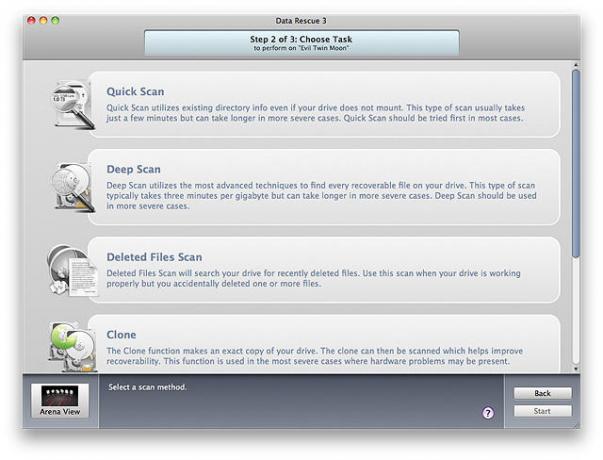
โดยทั่วไป โปรแกรมกู้คืนจะทำงานในสองรอบ ขั้นแรกให้สแกนไดรฟ์เพื่อดูว่าสามารถหาอะไรได้บ้าง จากนั้นจึงกู้คืนข้อมูล อาจใช้เวลาเป็นนาที ชั่วโมง หรือวัน ขึ้นอยู่กับขนาดของไดรฟ์ จำนวนไฟล์ที่จะกู้คืน และสภาพของสื่อ ดิสก์ที่เสียหายหรือช้าอาจทำให้กระบวนการช้าลงอย่างมาก
การสแกนไดรฟ์ใช้เวลาประมาณเท่ากันกับทั้งสองโปรแกรม FileSavage แสดงจำนวนไฟล์ที่พบในแบบเรียลไทม์ Data Rescue ใช้การแยกวิเคราะห์หลังการสแกน โดยปกติแล้ว ผลลัพธ์จะเป็นไฟล์ที่กู้คืนจำนวนมาก โดยจัดเรียงตามประเภทไฟล์ – เอกสาร, เสียง, ภาพยนตร์, รูปภาพ – แต่ไม่มีชื่อไฟล์!
เป็นเรื่องดีที่จะได้เอกสาร Microsoft Word กลับมาเป็นพันฉบับ แต่ก็ไม่ค่อยมีประโยชน์นักเมื่อชื่อ D3464.doc, D3465.doc ฯลฯ.. ผลลัพธ์ที่คล้ายกันเกิดขึ้นกับไฟล์ทุกประเภท: .xls, .pdf, .jpg, .tif, .mov, et.al. เรามาเพียงครึ่งทางแล้วจริงๆ...
กู้คืนชื่อไฟล์ Mac ที่สูญหาย
เหตุใดชื่อไฟล์จึงสูญหายเมื่อกู้คืนข้อมูล หลังจากงานกู้คืนที่ท้าทายเป็นพิเศษ ฉันได้ถามคำถามนี้กับทั้งฝ่ายสนับสนุนด้านเทคนิคของ ProSoft และ SubRosaSoft นี่คือคำตอบที่ฉันได้รับจากแต่ละบริษัท:
โปรซอฟท์: เป็นไปได้มากว่าปัญหาเกิดจากการฟอร์แมตใหม่ซึ่งล้างแค็ตตาล็อกไฟล์เก่า มากขึ้นอยู่กับประเภทของไฟล์และโปรแกรมที่สร้างมันขึ้นมา บางโปรแกรมฝังข้อมูลเมตา (ในกรณีของ MP3 จะเรียกว่าแท็ก ID3 ในกรณีของภาพจากกล้องคือ เรียกว่าข้อมูล EXIF) ซึ่งอาจมีชื่อของไฟล์แต่ไม่ถือเป็นจริงสำหรับแต่ละไฟล์ พิมพ์.
ซับโรซาซอฟท์: ชื่อไฟล์จะไม่ถูกรวมไว้เนื่องจากไม่ได้จัดเก็บอยู่ในไฟล์จริง แต่อยู่ในแคตตาล็อก/ b-tree ของระบบ ทันทีที่ไฟล์ถูกลบ ข้อมูลจะถูกลบออกและจะมีการนำพื้นที่กลับมาใช้ใหม่และเขียนทับ FileSavage จะกู้คืนไฟล์ของคุณไปยังโฟลเดอร์ที่คุณเลือก แต่โฟลเดอร์เฉพาะที่พวกเขาอยู่และตำแหน่งจะไม่เหมือนกัน
ผลลัพธ์นี้สามารถเป็นอะไรก็ได้ตั้งแต่ความไม่สะดวกเล็กน้อยไปจนถึงอาการปวดหัวใหญ่ ขึ้นอยู่กับจำนวนไฟล์ที่คุณมี นอกจากการเปิดและเปลี่ยนชื่อไฟล์ทีละไฟล์แล้ว มีตัวเลือกอะไรบ้าง?
โบนัสดีๆ อย่างหนึ่งกับ FileSavage: หลังจากกู้คืนไฟล์แล้ว โปรแกรมจะถามว่าคุณต้องการพยายามสร้างชื่อไฟล์ใหม่หรือไม่ สิ่งนี้ให้ผลลัพธ์ที่หลากหลาย แต่คุ้มค่าที่จะลอง ชื่อไฟล์ที่เป็นผลลัพธ์ไม่ใช่ชื่อดั้งเดิม แต่จะถูกสร้างขึ้นใหม่จากข้อมูลภายในไฟล์ที่ FileSavage สามารถอ่านได้ ไฟล์การประมวลผลข้อความและคำมักจะตั้งชื่อด้วยคำสองสามคำแรกในไฟล์ มันไม่สมบูรณ์แบบ แต่ฟีเจอร์นี้เพียงอย่างเดียวทำให้ FileSavage เป็นเครื่องมือแรกที่ฉันใช้สำหรับงานนี้
แม้ว่าชื่อไฟล์จะไม่ถูกรักษาไว้ แต่ข้อมูลเมตาภายในไฟล์ เป็น เก็บรักษาไว้ นี่เป็นความช่วยเหลืออย่างมากสำหรับไฟล์ภาพยนตร์ วิดีโอ และเพลง คุณสามารถนำเข้าไฟล์ที่ได้รับผลกระทบไปยัง iTunes ผ่านไฟล์ -> เพิ่มในไลบรารี… iTunes จะสแกนเมตาดาต้าที่ฝังและเพิ่มรายการลงในไลบรารีของคุณด้วยข้อมูลที่ถูกต้อง แม้ว่าไฟล์เหล่านั้นจะเป็นไฟล์ทั่วไปก็ตาม
การนำภาพเข้าสู่ iPhoto (หรือโปรแกรมจัดการรูปภาพอื่นๆ) สามารถช่วยเรื่องรูปภาพได้เช่นเดียวกัน กระบวนการนำเข้าอาจใช้เวลาสักครู่ แต่เมื่อเสร็จสิ้น คุณสามารถดูทุกอย่างในกริดที่ปรับขนาดได้ ดูข้อมูลเมตาที่ฝังไว้ และกำจัด cruft ที่ไม่ต้องการ คุณจะทึ่งกับจำนวนภาพขนาดเล็กจากไฟล์แคชของเว็บและเอกสารช่วยเหลือที่มีอยู่ในฮาร์ดไดรฟ์มาตรฐาน
สำหรับเอกสารที่เหลือที่มีข้อความ (Word, Excel, PDF, ฯลฯ.), สปอตไลท์ จะทำดัชนีเนื้อหาใหม่ในที่สุด จากนั้นคุณสามารถลองค้นหาสิ่งต่างๆ ผ่านการค้นหาข้อความ ซึ่งก็โอเคแม้ว่าจะห่างไกลจากอุดมคติก็ตาม
บรรทัดด้านล่าง: ความช่วยเหลือพร้อมใช้งานเมื่อคุณต้องการ แต่ให้สำรองข้อมูลเหล่านี้เป็นปัจจุบัน!
